音声読み上げソフトを変更しました
寝屋川市ホームページでは「やさしいブラウザ」という音声読上げ・文字拡大・配色変更が可能なホームページ閲覧支援ソフトウェアを導入していましたが、平成30年12月27日より、「やさしいブラウザ・クラウド版」にソフトウェアを変更しました。
動作OS及びブラウザ
|
OS |
ブラウザ |
|---|---|
|
Microsoft Windows7以降 |
IE、Firefox、Google Chrome、Edge |
|
Mac OS X 10.9以降 |
Safari |
|
Android 4.4以降 |
Google Chrome |
|
iOS 7以降 |
Safari |
利用方法
これまで、使用するパソコンにソフトをインストールする必要がありましたが、ソフトをインストールすることなく、ホームページの画面上で利用することができます。
現在、インストールして使用しているソフトは、12月27日以降、利用できなくなります。ホームページトップページ上部の「音声読み上げ」ボタンをクリックして、操作してください。
操作方法
トップページ上部の「音声読み上げ」ボタンをクリックし、「同意して使用する」をクリックすると、上部に操作バーが出てきます。
二回目以降は自動的に操作バーが出てきます。
操作バーを閉じて、再度表示する場合は、「音声読み上げ」ボタンをクリックしてください。
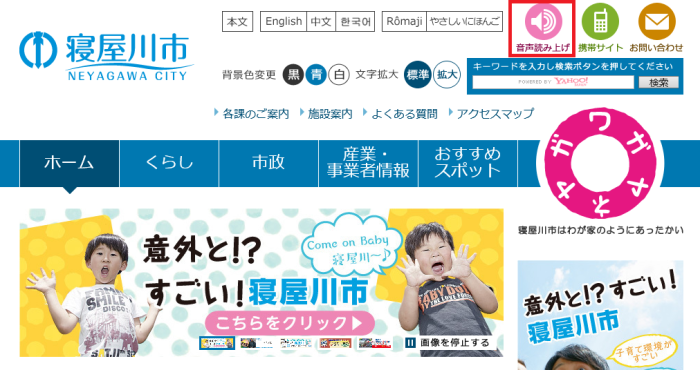
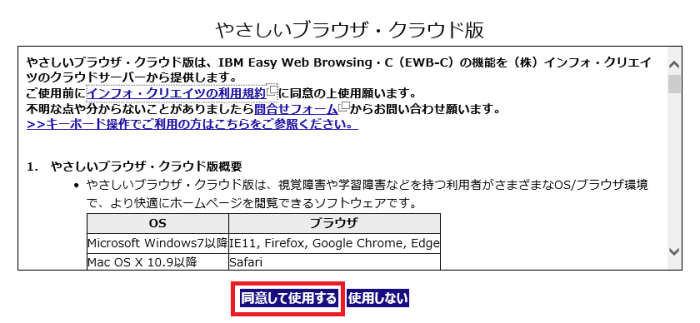
操作バー

キーボード操作で利用する場合
- 「Ctrl+alt+C」でフォーカスが操作パネルに移り、読み上げが始まります。
- タブキーでフォーカスが移動します。フォーカスされたボタンには上部にオレンジ色のバーが表示されます。
- 操作パネルからフォーカスを外すときは、エスケープキーを押してください。
- 操作の読み上げを行う場合は、個人設定ボタンから、「操作の読み上げ」を「あり」に変更してください。
- 個人設定パネルは「Ctrl+alt+X」で開きます。
マウス操作で利用する場合
- ボタンをクリックしてフォーカスが当たったときに、ボタン上部にオレンジ色のバーが表示されます。
- ボタンは、マウスを置くと背景色がオレンジになり、ボタンをクリックすると背景色は黄色になり、ボタンの機能がオンとなります。
- マウスポインタを置いた文章(テキスト情報)の段落の初めから終わりまでを読み上げます。マウスをクリックする必要はありません。
- 文字を読み上げ中にマウスを動かすと、読み上げが停止し、次の段落に切り替わります。
文字拡大や背景色の変更機能もあります。詳しくは「ヘルプ」ボタンをクリックしてください。

この記事に関するお問い合わせ先
企画三課
〒572-8555
大阪府寝屋川市本町1番1号(市役所本館2階)
<広報誌・ホームページ・アプリ・SNS等による情報発信など>
電話:072-813-1146
<報道対応・プロモーションの推進など>
電話:072-813-1277
ファックス:072-825-0761
メールフォームによるお問い合わせ

更新日:2021年07月01日